文字紧密环绕图片的方法:
首先,点击插入→图片,选择要插入的图片,然后点击插入,插入好图片之后,调整好图片的大小,再把文字放在图片下面 。

文章插图
然后就是设置文字了 。有两种方法,一种是鼠标左键点击图片的方框,会出现一个正方形的图标,点击图标,就会出现布局选项的方框 。

文章插图
然后点击查看更多,就会弹出一个对话框,点击文字环绕,然后就可以选择环绕方式了 。有嵌入型、紧密型、上下型等,前面我们所做的带有文字的图片选择的是紧密型 。
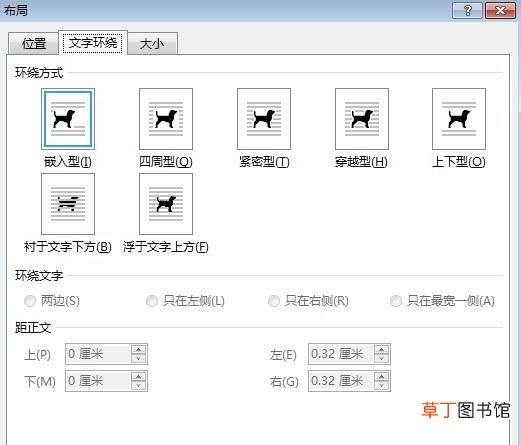
文章插图
还有一种方法是点击格式选项卡下的环绕文字,然后选择紧密型就可以了 。
【word如何让文字紧密环绕图片显示】

文章插图
如果你想微调文字的位置,可以点击格式→环绕文字→编辑环绕顶点,然后用把光标放在黑点上,用鼠标拽动黑点调整文字的位置 。
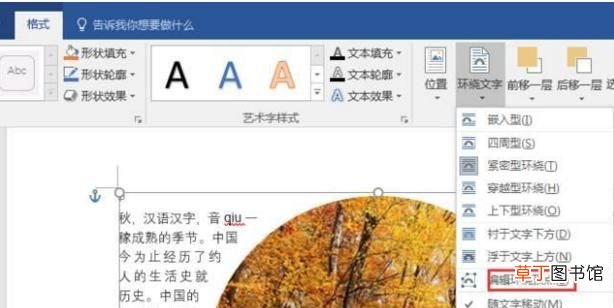
文章插图

文章插图
在编辑环绕顶点下面还有一个其他布局选项,点击其他布局选项,然后就会弹出一个对话框,点击文字环绕,在环绕文字下可以选择两边、只在左(右)侧、只在最宽一侧 。我们选择只在右侧,它就会变成如下图所示,是不是很好玩?
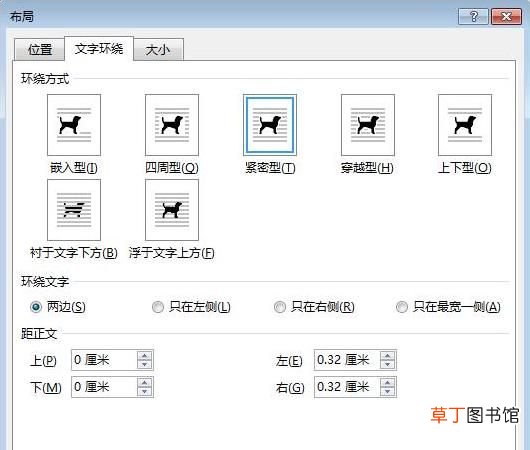
文章插图

文章插图
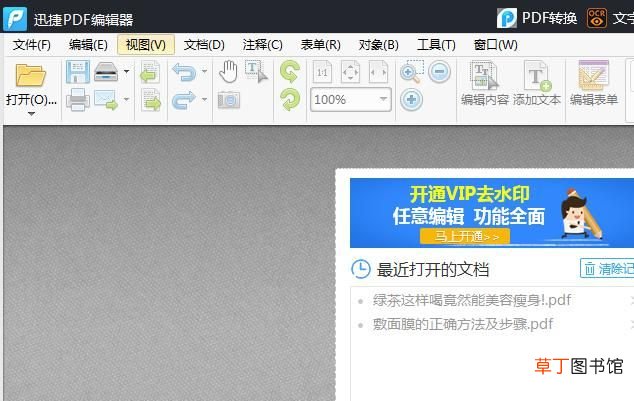
文章插图
推荐阅读
- 如何帮助初中孩子提高学习成绩,提高学习成绩的方法
- 甲油胶粘稠了怎么办 如何解决甲油胶粘稠了
- 电脑显卡如何保养
- 雪莲果如何去皮方便 怎么给雪莲果去皮
- 小米手机如何关闭网速模式
- 如何解二元一次方程
- 如何安装手机迅雷 跟着这3个步骤就行了
- 如何做一位优秀的电动车销售
- 三七粉的降血压正确吃法,高血压如何正确的服用三七粉?
- 如何给芭比娃娃做好看的裙子
